Haare perfekt freistellen mit Photoshop
Das Freistellen von Haaren ist sicher eine der Königsdisziplinen im Berufsalltag des Designers. Insbesondere „Locken“ sind eine wirkliche Herausforderung. In diesem Workshop zeige ich, wie man mit wenigen Schritten Haare professionell freistellen kann – ohne einen lustigen Scherenschnitt zu erhalten. Die verwendeten Techniken funktionieren seit Photoshop 6. Unter anderem benötigen wir den Filter „Extrahieren“. Seit Photoshop CS4 wurde dieser Filter leider aus dem Programm genommen. Allerdings bietet Adobe das Plug-Inn zum kostenlosen Download an. Natürlich findet ihr im Tutorial die entsprechenden Links zum Download für Windows und MacOS.
Details
Programm: Adobe Photoshop 6+
Schwierigkeitsgrad: Anfänger – Fortgeschrittene
Aufwand: 30 Schritt
Arbeitsdateien downloaden
Das Extrahieren-Plug-In für CS4+ findet ihr hier:
Und los gehts: haare perfekt freistellen photoshop
Unser Ausgangsbild bietet jede Menge Herausforderungen. Insbesondere müssen wir auf die feinen Härchen Acht geben.

Zunächst erstellen wir aus dem Hintergrund eine neue Ebene, damit wir auch wirklich mit Transparenzen arbeiten können. Also: Doppelklick auf die Hintergrundebene.

Haare extrahieren
Dann öffnen wir den Filter Extrahieren: Filter > Extrahieren.
Sollte der besagte Filter nicht angezeigt werden, arbeitet ihr wahrscheinlich mit CS4 öder höher. In Diesem Fall könnt ihr den Filter auf der Adobe Website downloaden; siehe Links ganz oben in diesem Tutorial.
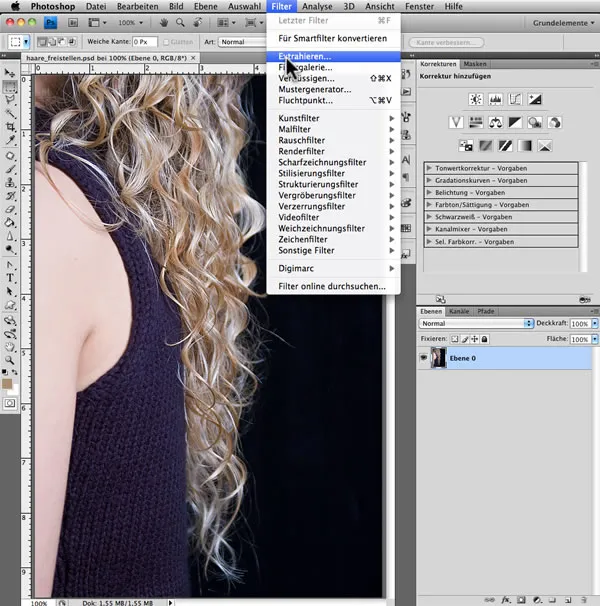
Wir bekommen ein neues Bearbeitungsfenster. Hier überpinseln wir mit dem Kantenmarker die Haarkante. Die markierten Stellen werden grün angezeigt.
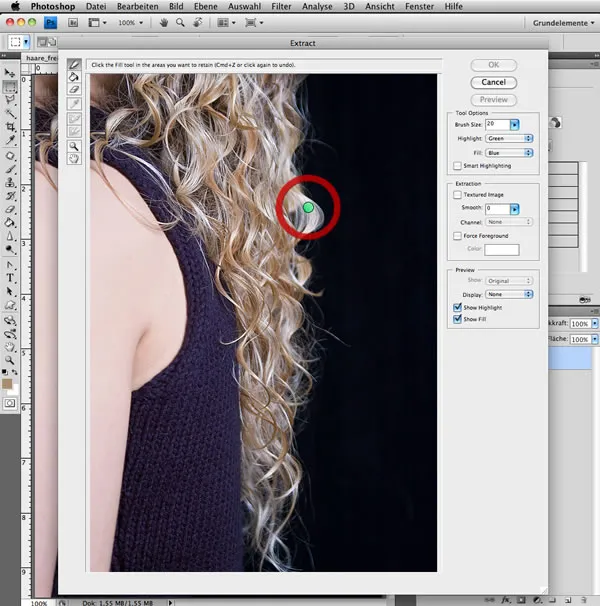
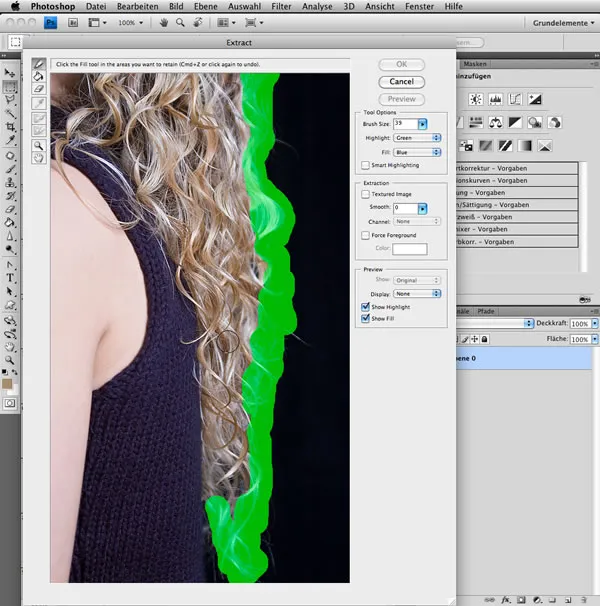
Tipp: Einfache Flächen (Gesichter, Schultern der Modells) können leichter freigestellt werden, indem der Punkt „Hervorhebungshilfe“ markiert wird. Dann funktioniert unser Pinsel wie ein magnetisches Lasso.
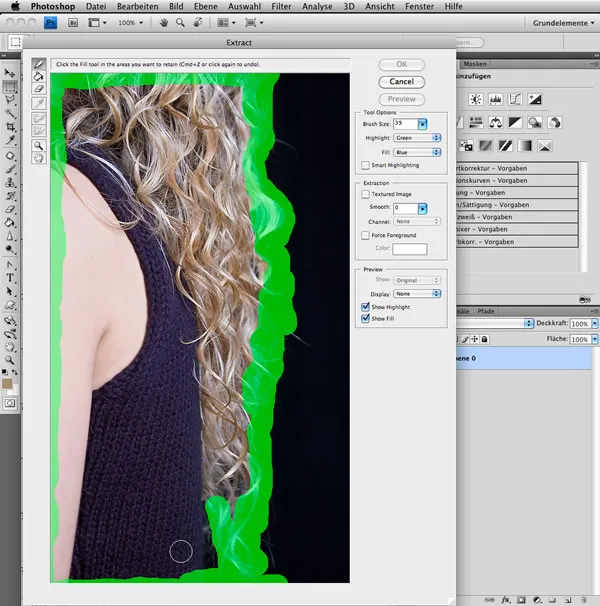
Große Flächen können mit dem Fülleimer aufgefüllt werden. Die Füllungen werden blau hervorgehoben. Bei Bedarf können wir die Maskierungen mit dem Radiergummi perfektionieren.
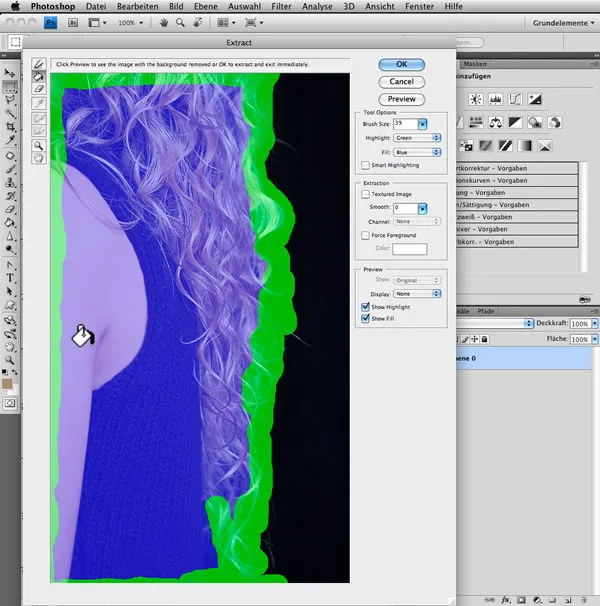
Über „Vorschau“ können wir einen Blick auf unser Ergebnis riskieren.
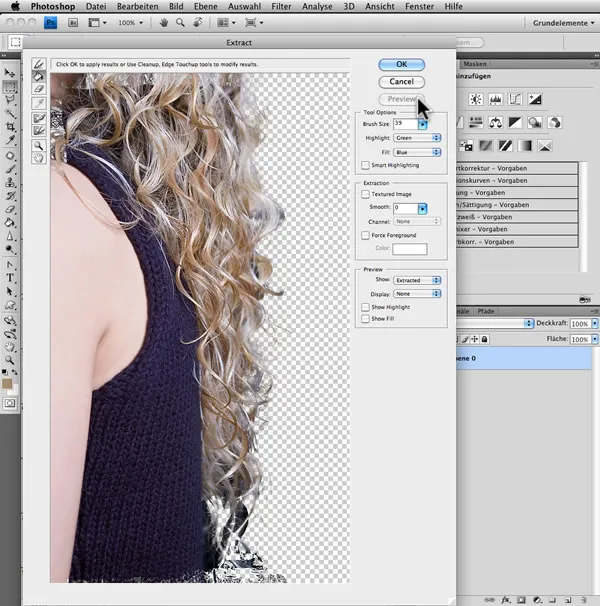
Schon ganz gut … aber noch lange nicht perfekt. Mit dem Bereinigungswerkzeug löschen wir die Bereiche die noch schwarz durchscheinen.
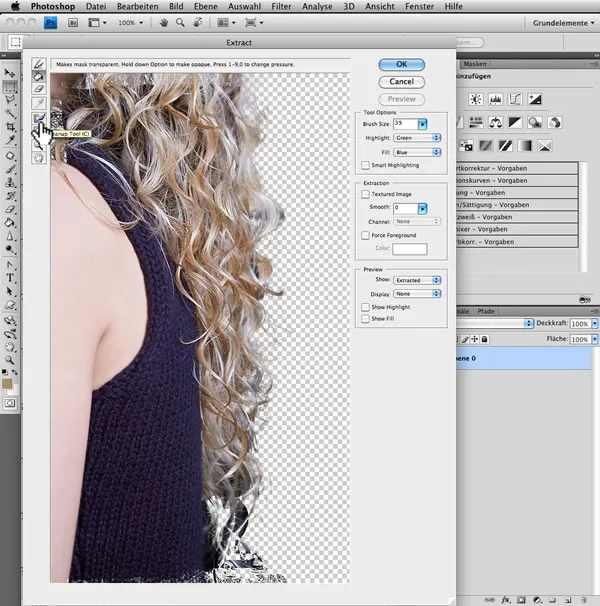
Mit OK bestätigen wir unsere Arbeit und schauen uns das Ergebnis in Photoshop an.
Um das Ergebnis besser beurteilen zu können, habe ich eine neue Ebene eingefügt (Cmd/Strg + J), diese nach ganz unten gelegt und mit einer Farbe gefüllt.
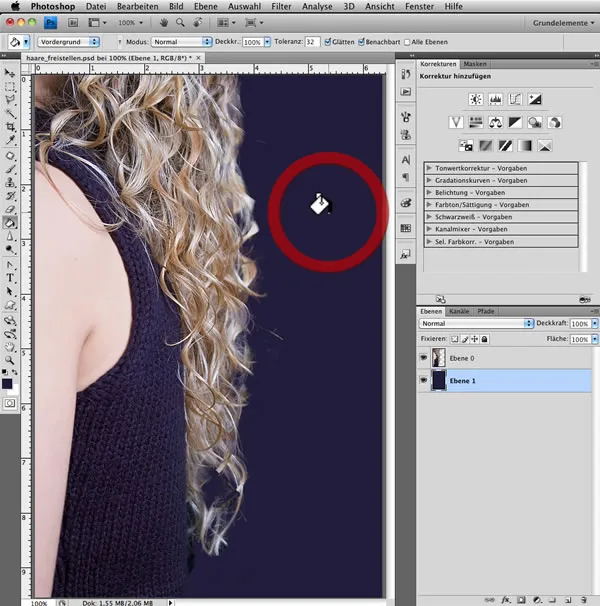
Löcher stopfen
Sind beim Freistellen unschöne Löcher aufgetreten, können wir diese mit kopierten Haarteilen füllen.
Dazu einen Teil der Haare maskieren:
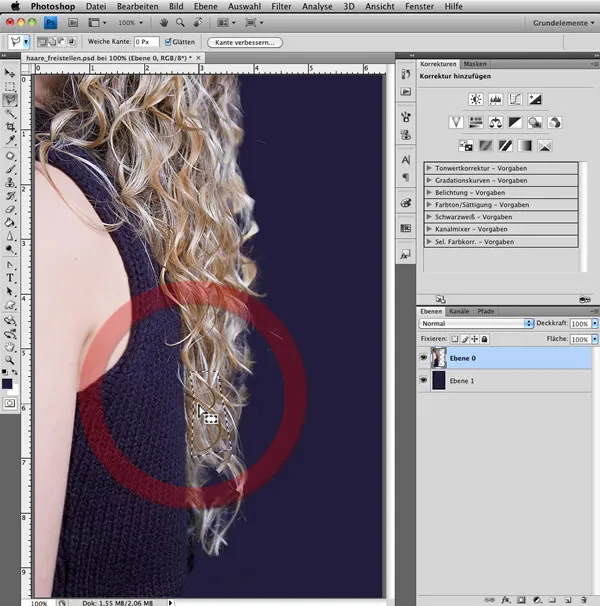
Per Rechtsklick aus der Auswahl eine neue „Ebene durch Kopie“ erstellen:
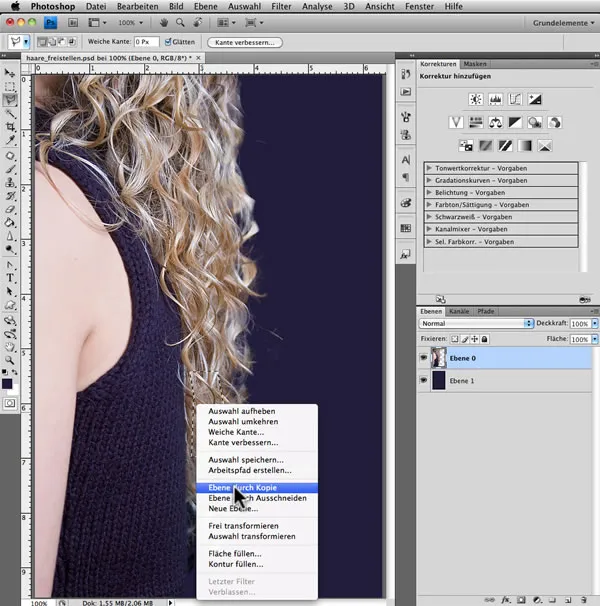
Das Haarteil positionieren:
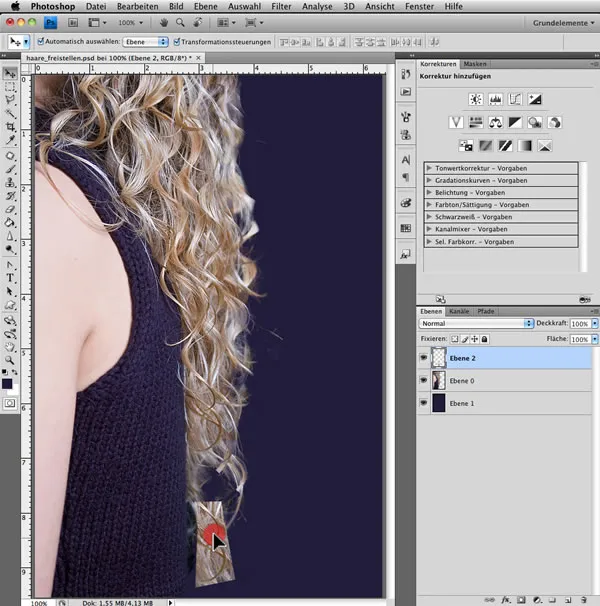
Das Haarteil nach Wunsch verzerren (Cmd/Strg + T > Rechtsklick > Verzerren):
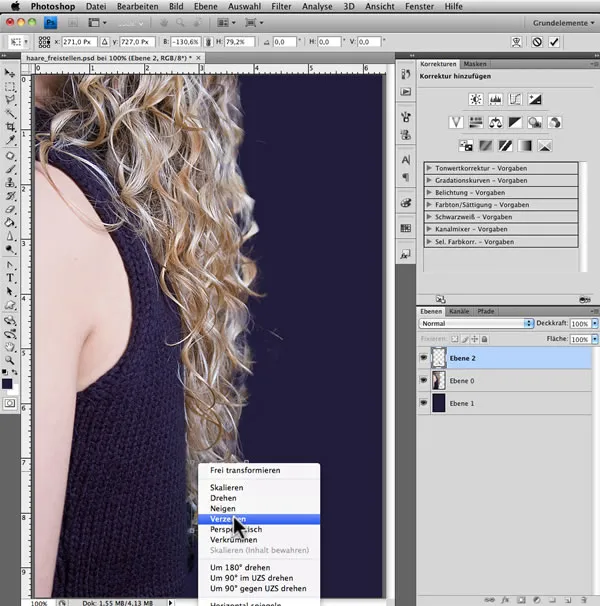
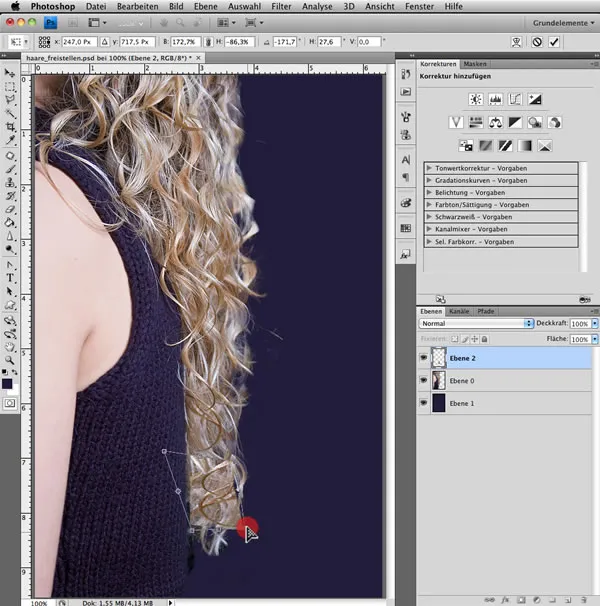
Jetzt erstellen wir aus dem Haarteil eine Ebenenmaske mit dem Status eingeblendet.
Ebene > Ebenenmaske > Alles einblenden
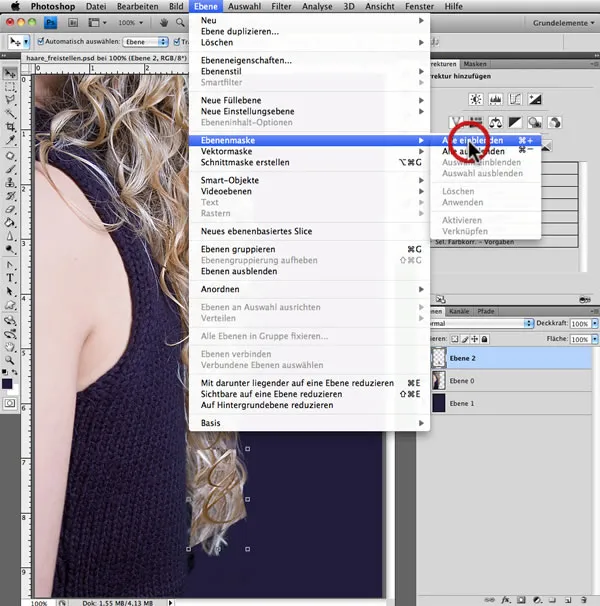
Wir wählen einen weichen Pinsel mit der Farbe Schwarz …
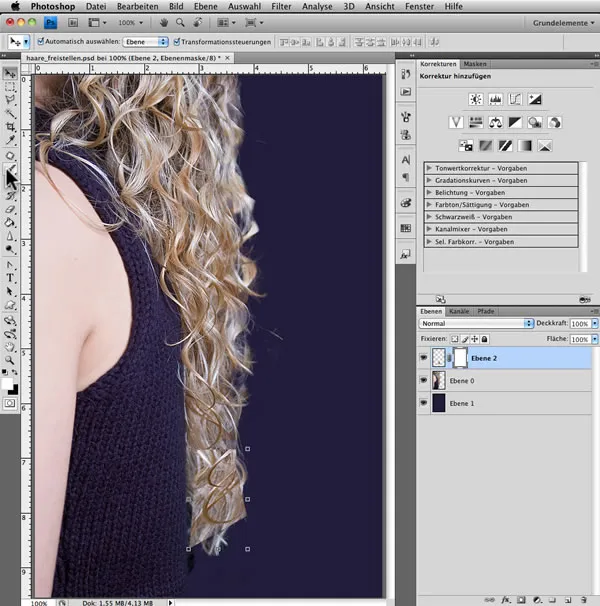
… und malen auf der weißen Maske im Ebenenmenü weiche Übergänge von unserem Haarteil zum Haar. Hier lohnt es sich mit verschiedenen Pinselstärken und -köpfen auszuprobieren.
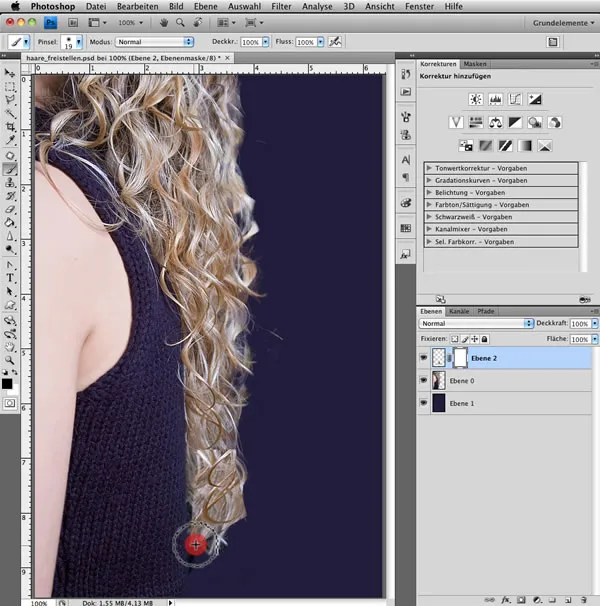
Zu weiche Kanten ausfransen
Nun können wir die Außenkontur unseres Haares noch etwas verfeinern. Wie zuvor beim Haarteil erstellen wir (1+2) eine eingeblendete Ebenenmaske (Ebene > Ebenenmaske > Alles einblenden) und malen mit schwarzem Pinsel (3) „Kanten“ und „Strukturen“ in die Haare (4).
(1)
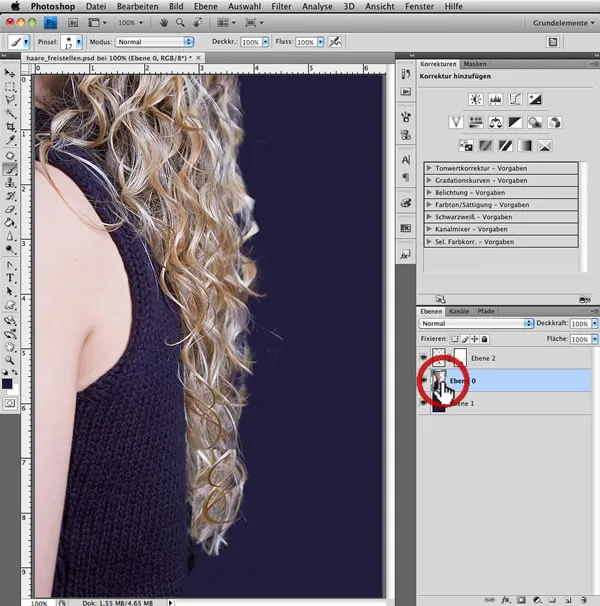
(2)
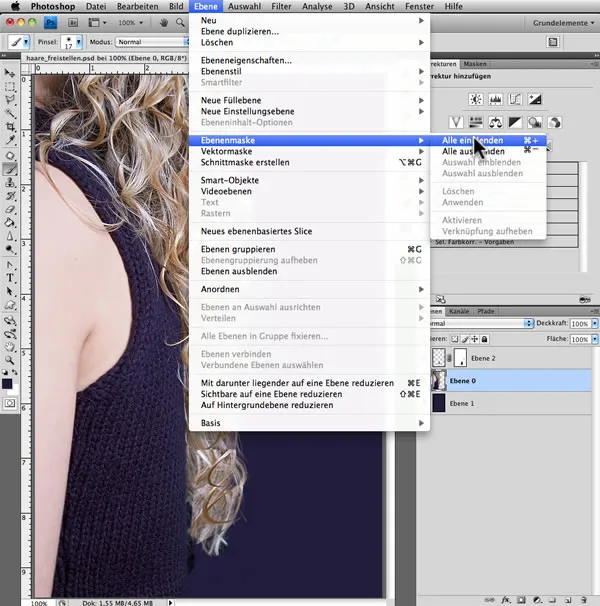
(3)
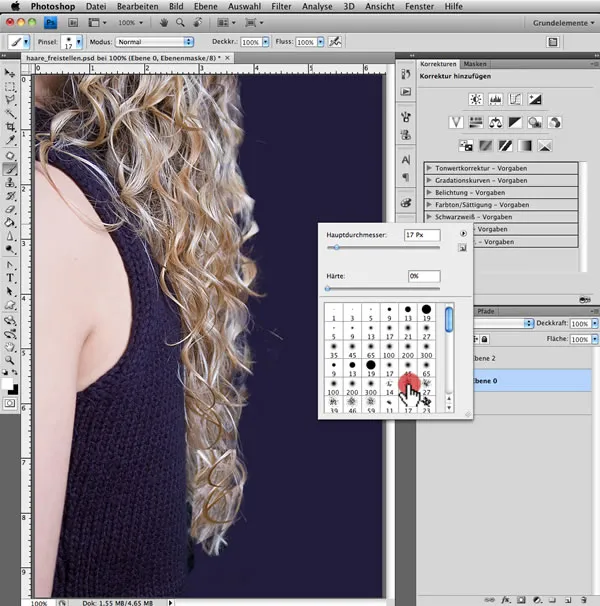
(4)
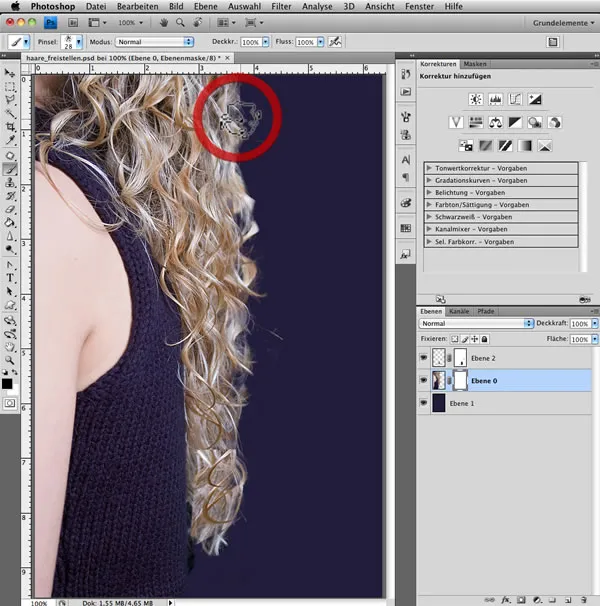
Wer möchte, kann die Ebenen nun zusammenführen.
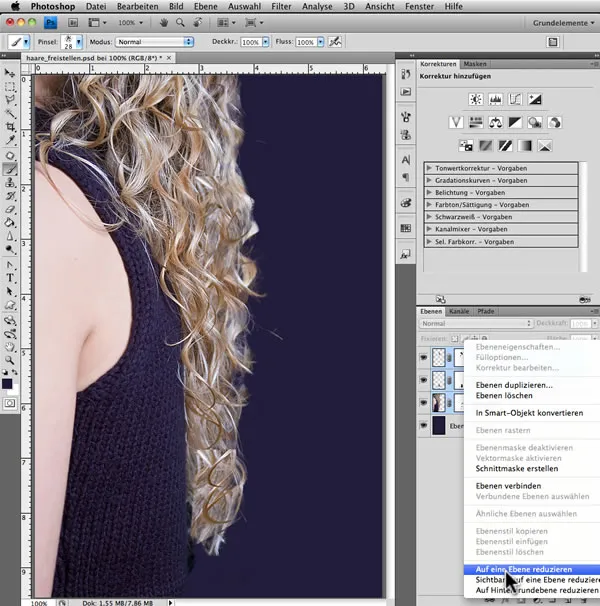
Feinschliff
Das Ganze sieht schon sehr ordentlich aus.
Jetzt kommt ein Trick, der aus den schön freigestellten Haaren wirklich perfekt freigestellte Haare zaubert. Der Trick ist: Wir malen uns einfach ein paar feine Haare dazu!
Dazu nehmen einen möglichst kleinen Pinsel.
Dazu gehen wir dieses Mal in die Werkzeugeinstellung „Pinsel“:
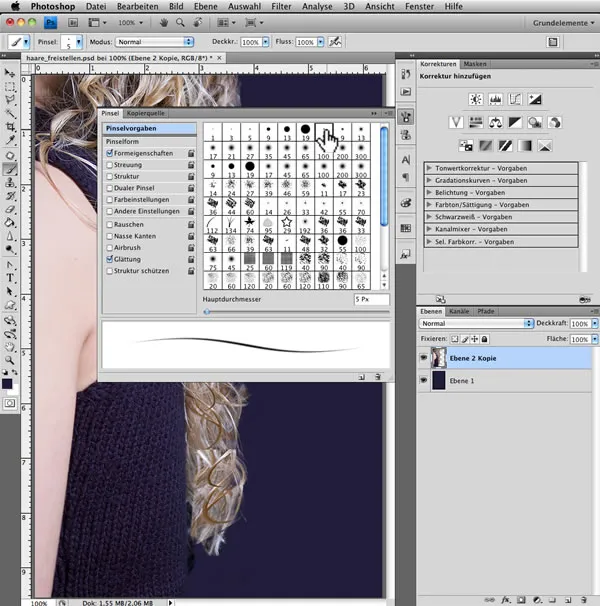
Im Menü „Pinselform“ wählen wir „Formeigenschaft“.
In der Auswahl „Steuerung“ nehmen wir „Verblassen“. Damit werden unsere Pinselstriche nämlich … verblassen.
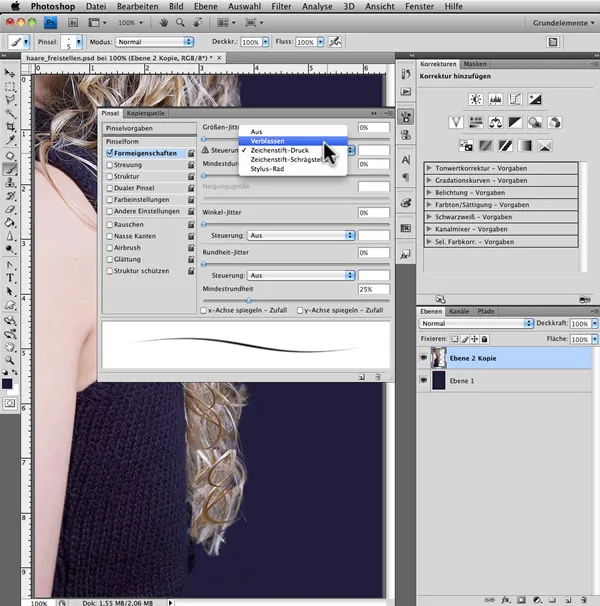
Als Farbton für unseren Pinsel wählen wir Farben aus den Haaren.
Tipp: Die Taste ALT gedrückt halten, um die Pipette als Schnellauswahl zu erhalten.
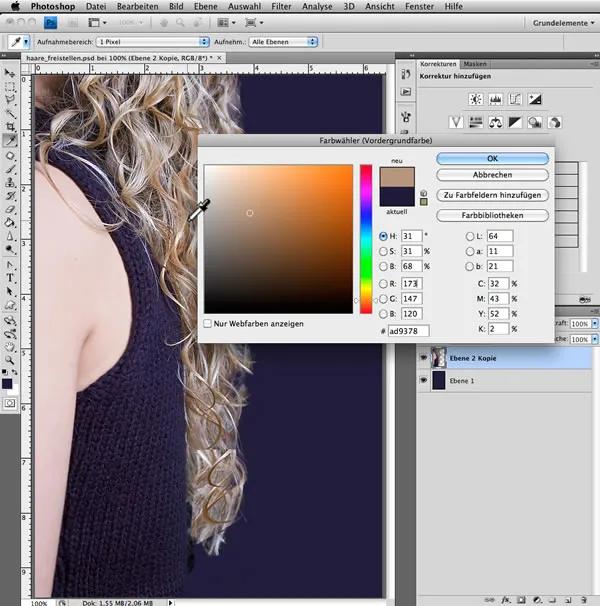
Nun malen wir uns feine Haare.
Dabei würde ich ruhig ein wenig mit der Pinselspitze, -stärke und den Einstellungen im Menü „Verblassen“ experimentieren.
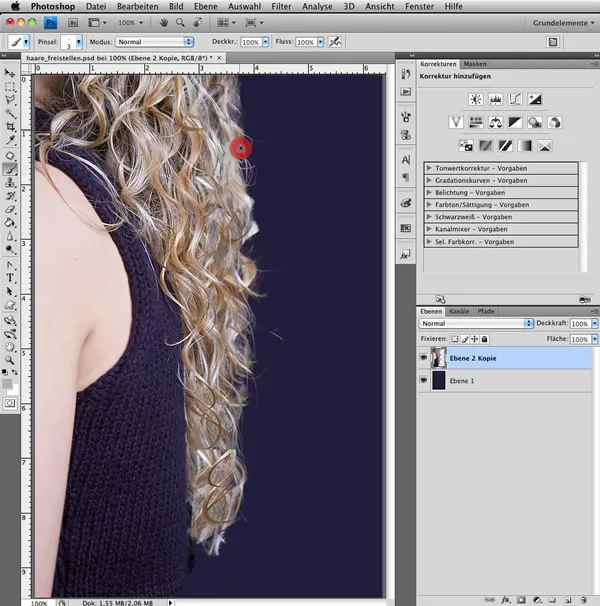
Zur Kontrolle habe ich eine zweite Ebene mit der Füllfarbe Schwarz eingefügt.
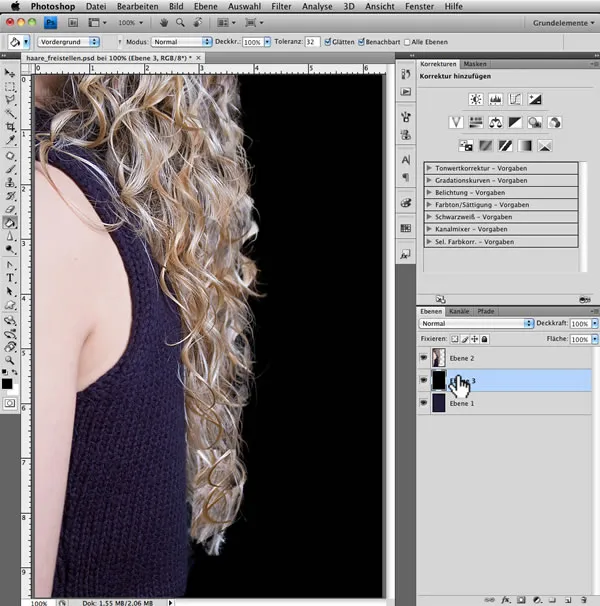
Fertig.


![]()
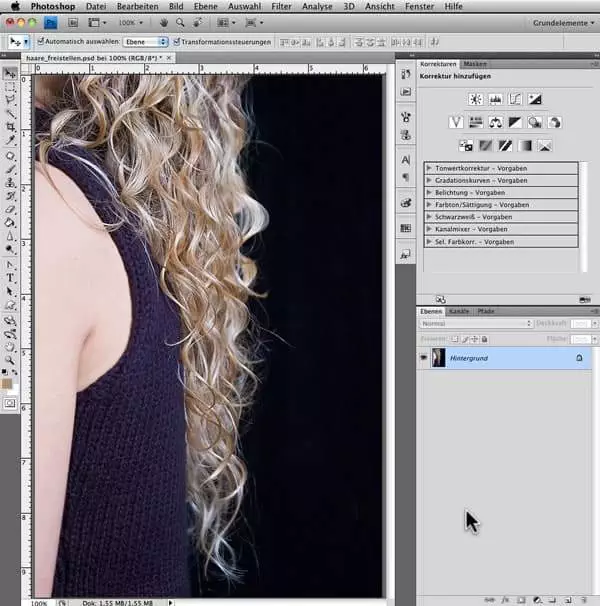
Wozu sich die ganze Arbeit machen, wenn es auch schneller geht. Wir arbeiten schon lange mit dem Dienstleister SEIEINEIDEE, wo man Bilder freistellen lassen kann und auch auf Wunsch bearbeiten. Geht schneller als wenn man es selbst macht.
Als Geheimtipp:
https://www.seieineidee.de/leistungen/bilder-freistellen/
Hallo, ich habe mich gerade mal rangesetzt und probiert. Allerdings ist mit das mit den Haaren zu stressig. Einfache Konturen ok, aber bei Haaren hab ich nicht die Ausdauer.
Zumal gibt da ja ne Menge Anbieter die mir die Haare schon fürn paar Euro freigestellt haben. Ich habs jetzt zu Pimpyou geschickt https://pimpyou.de/index.php/foto-freistellen-produktfotos-bearbeiten-fuer-onlinehaendler.html
In der Hoffnung die machen mir gleich noch ne Beautyretusche mit ;-)
… das geht auch. Du kannst ja mal schreiben, wie das Ergebnis ist.
Schneller und günstiger als die Jungs von freistellen.de ist eigentlich nicht möglich. Klare Empfehlung von mir!
https://www.freistellen.de/bildbearbeitung/haare-freistellen/